先日のCreator JamでTonossyさんを召喚してCircleAlignerとAxisAlignerコンポーネントを習いました。その備忘録として残しておきます。
使い方
モデルをつくるときに、基本的なオブジェクトやモデルを規則的に正しく並べたくなりますよね。ぴったりと。そのときにこのAlignerが役に立ちます。

上の図に沿って説明します。ここではtowerというもともとあった1/4モデルを4つ90°ごとにならべて筒状にしています。
- towerの上にParent(親)をつくります。黄色の上矢印ボタンですね。
- このtower – Parentにコンポーネントの追加からTransform/Drivers/CircleAlignerでCircleAlignerを追加します。(私は、子供のtowerに追加しておりました!これは間違い)
- AutoAddChildrenにチェックを入れます。これでtower – Parentの下にある子供達が自動的に並ぶようになります。
- towerを選択して、コピーすればtower – Parentの下に子供を増やすことができます。えっと、緑の四角ボタンですね。
これだけで出来上がりです! あ、ダメです。CircleAlignerなどのAlignerは環境に負荷をかけるので、処理を止める必要があります。二つ方法があります。
- CircleAlignerコンポーネントを親から削除します。これでまずはOKです。
- あるいは、ベーク(Bake)します。Glue Tipを装備して、コンテクストメニューを出すと下の図のようになります。そこで、Mode: Bake Meshesを選びます。これでtower – parentをセカンダリーアクションすれば、全体がベークされて、一体化されます。

これで出来上がりです! あ、ダメです。Grabbableがちゃんと設定されていないと、持てなかったり、勝手に動かせたりします。tower – parentにGrabbableコンポーネントを追加して持てるようにして、逆に子供のtowerからはGrabbableコンポーネントを消すかEnabledのチェックを外しましょう。
Transform/Drivers/AxisAlignerもとても便利です。x, y, z方向にある距離間隔を保って、一列に並べることができます。
まとめ
確か一番最初にAxisAlignerを習ったのはrhenium(れにうむ)さんからで、教会の中に柱を並べるちょっぱやワールド製作の時でした。その後、使い方を忘れました。次はCreator JamのCubeの回で、aminoさんが灯籠を建てるときに使っていて習おうとしてやめてしまいました。三度目の正直。今回はTanossyさんに習ったので、ちゃんと覚えておこうと思って記事にしました。
記事にするときに事前に調べてみました。”NeosVR CircleAlinger”で検索しても記事が出てきません。Alignerはすごく簡単なテクニックなんです。解説するまでもない。一度、誰かに習えばすぐ自分の技術として使えるものです。ぜひ、ワールド製作、モデル製作のときにAlignerを使ってみてくださいね。